Tip om Windows 10: Administrer AutoPlay-handlinger til eksterne enheder

Windows 10 gør det nemt at indstille AutoPlay-handlinger for eksterne enheder, som du opretter forbindelse til din pc. Og det har meget flere muligheder end tidligere versioner.
Windows 10 gør det nemt at indstille AutoPlay-handlingertil eksterne enheder, som du opretter forbindelse til din pc. Og selvom tidligere versioner af Windows kun tilladte begrænsede valg, giver Windows 10 dig flere indstillinger, som du kan ændre til enhver tid.
Kontroller AutoPlay-indstillinger i Windows 10
Som tidligere versioner af Windows, når du tilslutterpå en enhed, dvs. SD-kort, telefon eller tablet, vises en AutoPlay-menu og spørger, hvordan du vil have Windows til at håndtere enheden. Hvis du ikke kan lide, at dette dukker op hele tiden, kan du enten deaktivere det eller indstille hver enhed til at gøre, hvad du vil, hver gang den er tilsluttet.
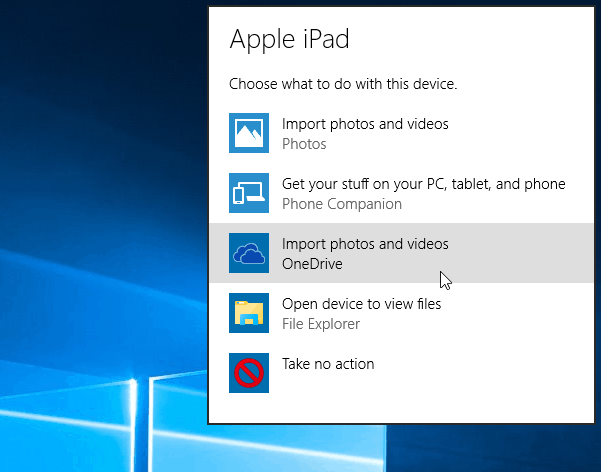
Gå til AutoPlay-indstillingerne Indstillinger> Enheder> AutoPlay. Eller hvis du bare har “Hey Cortana” aktiveret sige: “Hey Cortana. Start AutoPlay ” og det åbner sig.
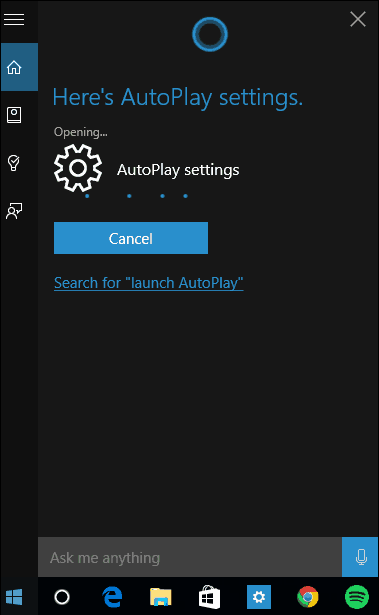
Her har du flere muligheder, der giver dig mulighed for at vælge, hvad der sker, når du tilslutter dine enheder. Men først, hvis du bare vil slå AutoPlay fra, skal du dreje kontakten øverst til Fra.
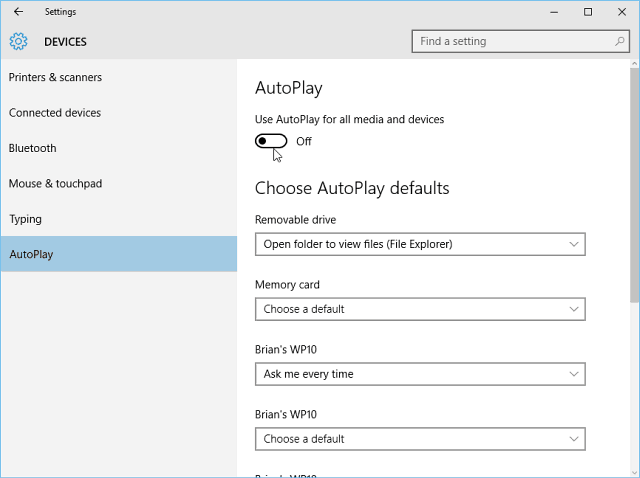
At administrere, hvad Windows 10 gør med hver enhedNår du tilslutter det, skal du bare vælge, hvad du vil have det med hver af dine listede enheder. Som du kan se i eksemplet nedenfor, når jeg vælger min Windows Phone, er der flere forskellige handlinger, som jeg kan vælge. Jeg kan importere fotos og videoer fra telefonen til mit lokale drev eller OneDrive, tage ingen handling, åbne indholdet for at se i File Explorer osv. Vælg den indstilling, der passer bedst for dig.
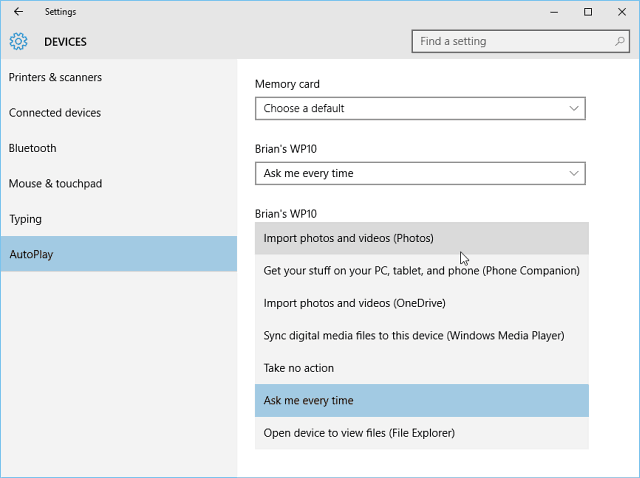
Det er også værd at bemærke, at du stadig kan komme tilden traditionelle kontrolpanelversion. Det giver dig mulighed for at indstille, hvad der sker for medietyper såvel som enheder. Det giver naturligvis også mulighed for at slå AutoPlay helt fra.
For at starte det bare type: automatisk afspilning ind i søgefeltet og tryk på Enter.
Der har du kontrolpanelets version med indstillinger, der muligvis er mere kendte, hvis du lige er kommet i gang med Windows 10, efter opgradering fra Windows 7.
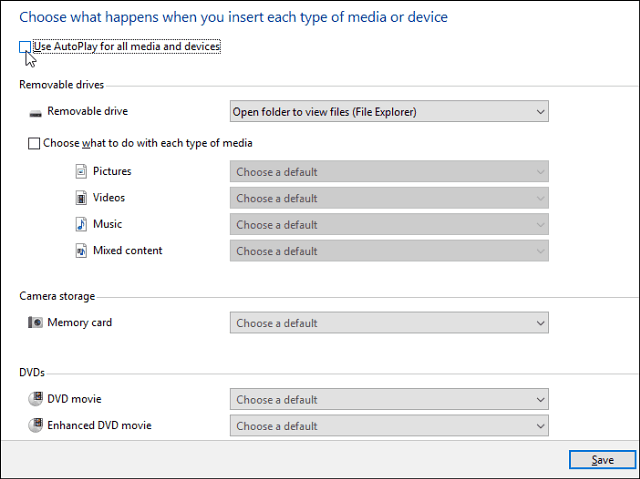
Hvis du ikke kører Windows 10 endnu, kan du også slukke for AutoPlay i Windows 8.










Efterlad en kommentar